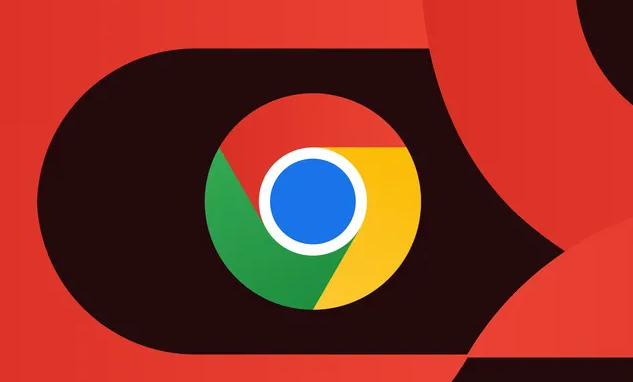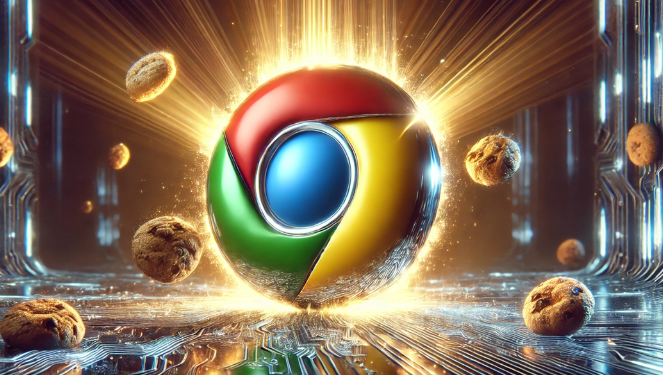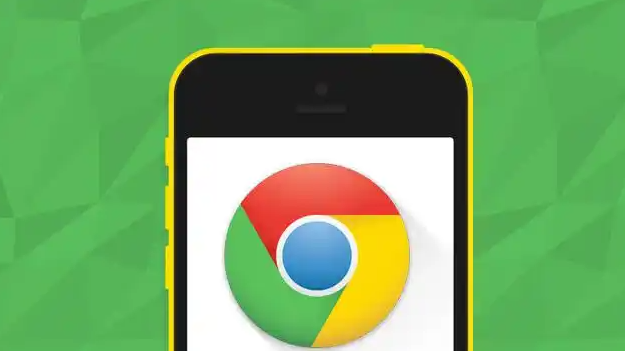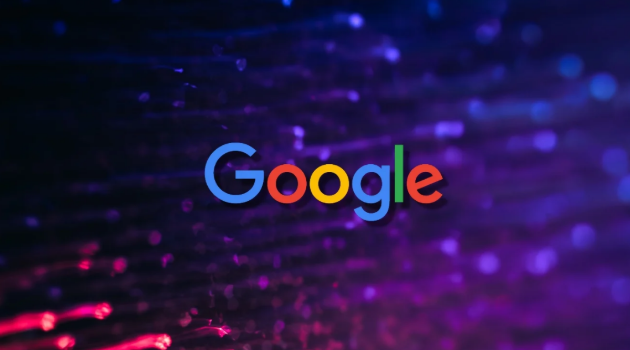教程详情

1. 使用快捷键恢复:按下“Ctrl+Shift+T”(Windows/Linux)或“Command+Shift+T”(Mac),可快速恢复最近关闭的标签页。每按一次,会依次恢复最近关闭的标签页,直到恢复所有关闭的标签页为止。
2. 通过右键菜单恢复:在Chrome浏览器的标签页栏上(即显示所有已打开标签页的区域),点击鼠标右键,会弹出一个上下文菜单。在弹出的菜单中,找到并点击“重新打开关闭的标签页”选项。执行此操作后,Chrome浏览器会自动在当前窗口的最后位置重新打开你最近关闭的标签页。
3. 从历史记录中恢复:点击右上角的三个点,选择“历史记录”,或者直接按“Ctrl+H”(Windows/Linux)或“Command+Y”(Mac)打开历史记录面板。在历史记录面板中,找到“最近关闭的标签页”列表,点击想要恢复的标签页对应的网站记录,即可在新标签页中打开该网站,实现标签页的恢复。
4. 通过任务管理器恢复:按下“Shift+Esc”组合键,打开Windows的任务管理器(Mac用户可按“Command+Option+Esc”打开“强制退出应用程序”窗口)。在“进程”选项卡中找到“Google Chrome”进程,选中它后点击“结束任务”。这会关闭当前所有打开的Chrome标签页和窗口。再次打开Chrome浏览器,此时它会提示你是否要恢复之前未保存的标签页。选择“恢复”,Chrome就会尝试重新打开之前关闭的所有标签页,包括那些意外丢失的重要页面。
综上所述,通过掌握这些技巧,您可以轻松应对误关闭标签页的情况,提高浏览效率和体验。